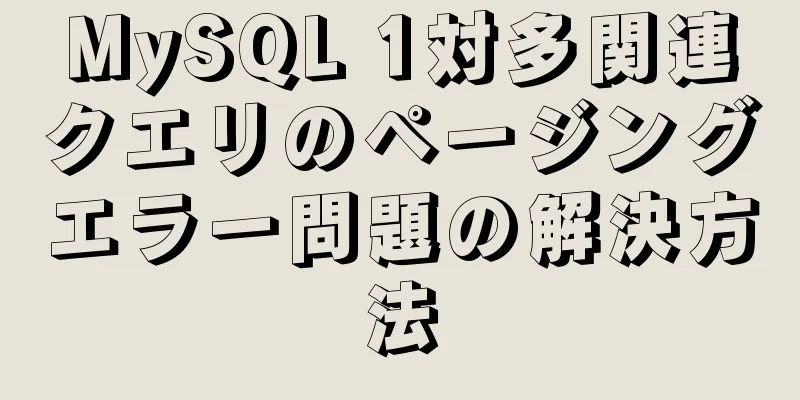Ubuntuのインストール Matlab2020b の詳細なチュートリアルとリソース

1. リソースファイルMatlab インストール パッケージ システム: Ubuntu 18.04 Matlab バージョン: 2020b クラック ファイル (ライセンスおよびクラック ファイル) Matlab アイコン (コマンドラインのような) リソースリンク: 2020b リンク: https://www.jb51.net/softs/745941.html 2. インストールヒント: すべてのパスは独自の定義に変更されます インターネットから切断する必要があります 2.1 詳細な手順2.1.1 ディスクイメージのマウント$ mkdir /home/user_name/Matlab "ディスクイメージのマウントパス" $ sudo mount -t auto -o loop "iso ファイルの保存パス"/Matlab99R2020b_Linux_64.iso /home/user_name/Matlab/ 2.1.2 Matlabをインストールする$ sudo "ディスクイメージのマウントパス" Matlab/install -javadir /usr/lib/jvm/java-8-openjdk-amd64/jre/ ステップ1
ステップ2
ステップ3
ステップ4
ステップ5
ステップ6 インストールを開始
ステップ7インストール成功
2.2 クラッキング手順2.2.1 アンインストールしてインストールイメージを削除する$ sudo umount "インストールイメージのマウントパス" $ sudo rm -r "インストールイメージのマウントパス" 2.2.2 インストールファイルを置き換えるインストールパスを置き換えるlibmwlmgrimpl.so書類 $ sudo scp libmwlmgrimpl.so "Matlab インストール パス" Matlab/bin/glnxa64/matlab_startup_plugins/lmgrimpl/ 3. 走る3.1 新しいデスクトップファイルを作成する$ sudo gedit /usr/share/applications/Matlab.desktop 以下の内容を入力してください パスを独自のインストールパスに置き換えます アイコンはネットワークディスクにあり、アイコンの背景は削除されています [デスクトップエントリー] エンコーディング=UTF-8 名前=Matlab コメント=MATLAB R2020b 実行=/home/walle/software/Matlab/bin/matlab -desktop アイコン=/home/walle/software/Matlab/bin/Matlab.png ターミナル=偽 スタートアップ通知=true タイプ=アプリケーション カテゴリ=アプリケーション;開発; 効果左下隅のアプリケーションをクリックすると、ウィンドウにMatlabアイコンが表示されます。
3.2 現在のユーザーに権限を割り当てる後の使用時にトラブルを回避するために、Matlab フォルダーとサブフォルダー内のファイルに読み取りおよび書き込み権限を付与します。 $ sudo chmod -R 777 /home/walle/software/Matlab 参照Ubuntu に Matlab2020b をインストールするための詳細なチュートリアルとリソースに関するこの記事はこれで終わりです。Ubuntu に Matlab をインストールすることに関するより関連性の高いコンテンツについては、123WORDPRESS.COM の以前の記事を検索するか、以下の関連記事を引き続き参照してください。今後も 123WORDPRESS.COM を応援していただければ幸いです。 以下もご興味があるかもしれません:
|
<<: セマンティックタグを使用して、IE6、7、8と互換性のあるHTMLを記述します。
>>: favico.ico---ウェブサイトicoアイコン設定手順
推薦する
txt ブックの内容を Web ページに表示するコード
<!DOCTYPE html PUBLIC "-//W3C//DTD XHTML 1...
Web開発で使用される基本的な概念と技術の紹介
本日は、Web 開発で使われる基本的な概念と技術を初心者向けに紹介します。A から Z まで合計 2...
Ubuntu 20.04 と NVIDIA ドライバーのインストールに関するチュートリアル
Ubuntu 20.04をインストールする NVIDIAドライバーをインストールする Pytouch...
IframeとFRAMEの違いの分析
1. Iframe タグの使用<br />Iframe については、「忘れられた隅」に放...
テキストスクロール後の自動停止効果の例
効果は非常にシンプルで、次のコードを自分のページにコピーして実行するだけです。コードをコピーコードは...
HTMLはBaidu百科事典のナビゲーションドロップダウンメニュー機能を模倣します
HTML は、Baidu 百科事典のナビゲーション ドロップダウン メニュー機能を模倣します。具体的...
JS を使用して HTML で回転するクリスマスツリーを実装する
<!DOCTYPE ヘムル パブリック> <html> <ヘッド&g...
6つのレイアウトでのFrameLayoutの使用
序文前回はLinearLayoutについて説明しました。今回はFrameLayoutの使い方を説明し...
ログインボックスのメールプロンプトを実装するネイティブJS
この記事では、登録またはログイン時に電子メール アドレスを入力する際のドロップダウン プロンプトのネ...
Vueのコンポーネントのprops属性について詳しく説明します
目次質問1: 小道具は具体的にどのように使用されますか?原理は何ですか?下を見る質問 2: 年齢に ...
DockerのIDEA構成プロセス
IDEA は Java で最も一般的に使用されている開発ツールであり、Docker は最も人気のある...
Linuxでプロセスが占有するポート番号を表示する
Linux システム管理者にとって、サービスがポートに正しくバインドされているか、またはポートをリッ...
純粋な CSS で実装された大きなドロップダウン メニューのサンプル コード
これは純粋に CSS で実装された大きなドロップダウン メニューです。この大きなメニューは、js コ...
VMware での Ubuntu 16.04 イメージの完全インストール チュートリアル
この記事では、VMware 12でのUbuntu 16.04イメージのインストールチュートリアルを参...
MySQLにおけるSQLの実行順序についてのちょっとした質問
今日、仕事中に左結合に関するSQLの問題に遭遇しました。後で解決しましたが、この問題を通じてSQLの...